みなさん、こんにちは!ゆっぽです。
アイルランドにワーホリで渡航されたみなさんは、遅かれ早かれ現地で仕事を始める方がほとんどかと思いますが、その際に必要になってくるのがお給料の振り込みに必要な銀行口座です。
実際のところ、アイルランドでもよく利用されているN26やRevolutといったオンラインバンクでの振り込みや、中には現金払いで対応してくれる職場も稀にありますが、基本的にはアイルランドで仕事を見つけたら、現地で新たに銀行口座を開設する必要が出てきます。
現在アイルランドで最もメジャーな2大銀行は、BOI(Bank of Ireland)かAIB(Allied Irish Bank)のいずれかになりますが、今回はこのうち筆者が利用しているAIBの銀行口座開設手順について、みなさんとシェアしていきたいと思います。

どうして今回BOIじゃなくてAIBを選んだの?

決め手となったのは職場のビジネスアカウントがAIBだったことと、アプリ一つでわざわざ銀行まで出向かなくても簡単に口座を開設できる点かな!
この記事を読むことで、アプリを使ったAIBの銀行口座開設手順が完璧に網羅できますので、今後アイルランドで現地の銀行口座を開設する予定のある方はぜひ最後まで読んでいっていただけると嬉しいです。
それでは、どうぞ!
STEP1.アプリをダウンロードする
はじめに、AIBの銀行口座を開設するにあたって必要な要件は、以下の3点です。
- 16歳以上である
- 銀行口座開設時点でアイルランドに住んでいる
- 有効なパスポートやその他の顔写真付き身分証明書を持っている
条件を満たしていることを確認したら、まずはスマホからAIBのアプリをダウンロードしましょう。
こちらのアプリですが、iPhone、およびandroidどちらにも対応しており、無料で即座にダウンロードすることができます。
ダウンロードが無事に完了したら、“Become an AIB customer”(AIBの新規顧客になる)ボタンをクリックして手続きを始めていきます。
STEP2.メールアドレスを認証する

登録を始めるにあたってまずはじめにメールアドレスを認証する必要がありますので、Gmailなどの普段使いのメールアドレスを記入しましょう。
次のステップへ進むために、ユニークコードと呼ばれる暗証番号のようなランダムな数字の羅列が指定のメールアドレス宛に送られてきますので、それを正しく入力します。

メールを正しく受信できない場合はアドレスが間違っているか、迷惑メールフォルダに紛れ込んでしまっている可能性もあるので念のためチェックしてみてね!
STEP3.個人情報を入力する

メールアドレス認証が無事に完了したら、ここからは個人情報の入力に移ります。
名前や生年月日、性別、住所、携帯番号など一通りの個人情報を入力したら、AIBのアカウントを開設するにあたって最も適切なオプションを選ぶ画面へとジャンプしますので、ここでご自身のご希望のアカウントの種類を選ぶことができます。
ちなみに筆者は今回、ワーホリでの渡航で語学学校にも通っていないため、Basic Bank Accountというワーホリ用の口座の種類を選択しましたが、学生ビザをお持ちの方であればStudent Accountをチョイスした方が年間の口座維持費や毎回のATMでの引き出しの手数料もかからないので大変お得です。

参考までに、Basic Bank Accountでは3か月に1度、€4.50の口座維持費に加えて、ATMでの現金引き出しごとに€0.35、チップを利用した暗証番号での取引ごとに€0.20がそれぞれかかってくるよ!
STEP4.ビデオチャットで本人確認をする
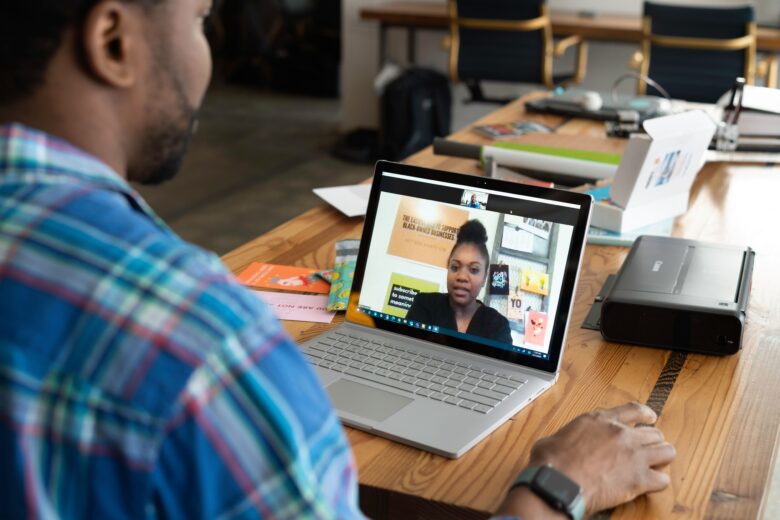
アプリを利用した口座開設での一番のネックとなるのがこちらのビデオチャットによる本人確認です。
ビデオチャットをするにあたって必要になるのは以下の3点です。
- パスポート
- ビザの許可証
- 安定したWi-Fi環境
ビデオチャットでは実際に画面越しにコールセンターのスタッフと英語でやりとりをしなければならないため、英語力に自信のない方はここで少しつまずいてしまうかもしれませんが、焦らずゆっくりと手続きを進めていけば大丈夫ですので、落ち着いて対応するように心がけましょう。
ビデオチャットでは主に本人確認に関する情報(名前や生年月日、国籍、パスポート番号など)を聞かれたあとに、パスポートの顔写真のページを画面に向かって提示したり、保持しているビザの表紙を見せたりすることになるので、あらかじめすぐ手元に準備しておくことをおすすめします。
ビデオチャット自体は5分程度で完了し、一通りの質疑応答と本人確認が終了したら、無事に次のステップへと進むことができますので、このプロセスだけは面倒ですが何とか気合いで乗り切りましょう。

普通の電話と違って顔が見えている分、困っていたら向こうも何かしらのアクションを起こしてくれるはずなので、あまり気負い過ぎずにリラックスして臨んでみてね♪
STEP5.最寄りの支店を登録する

ビデオチャットが完了したら、次の項目ではもう少し詳細な情報(最寄りのAIB支店を登録したり、ログインに必要なアクセスコードを登録したり)を入力していきます。
ここでの設定はあとからでも簡単に変更することができますので、とりあえずこの段階では開設時の情報を一時的でも構わないので入力していくようにしましょう。

主にアプリのセットアップに関する情報になるので、アクセスコードなどは忘れてしまわないようにどこかにメモしておくことをおすすめするよ♪
STEP6.住所確認をする
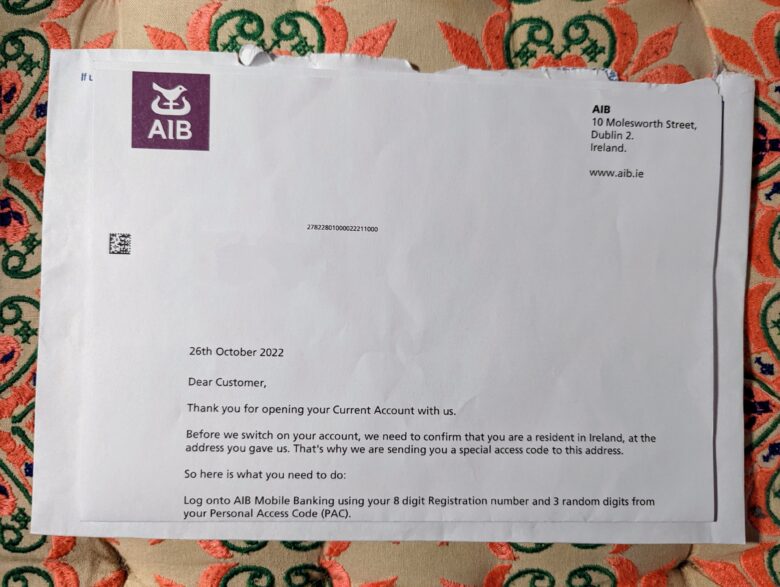
アプリに関する登録が一通り完了したら、次はいよいよ住所確認です。
登録時に指定した住所あてに、上記のような手紙が送られてきますので、受け取ったら大切に保管しておきましょう。
これは口座開設を希望する本人がアイルランドに滞在していることを証明するものであり、手紙には6ケタの番号が記載されていますので、このコードをアプリにログインして入力すると、無事に住所確認が完了したことになります。
STEP7.PINナンバーが書かれた手紙を受け取る

ここまで来たら口座開設が完了するまであと一息です。
住所確認が取れたらその数日後に、今度はカードの利用に必要な4ケタの暗証番号が記載された手紙が届きますので、こちらも受け取ったら大切に保管しておきましょう。
なお、ここで記載されている4ケタの暗証番号は、今後AIBのデビットカードを使って買い物をするときに必ず必要になりますので、絶対に無くさないようにしてください。

それと同時にこれは人には見せちゃいけないトップシークレットの情報になるので、自分にしか分からない秘密の場所に大切に保管しておこう!
STEP8.デビットカードを受け取る

暗証番号を受け取ってからそのまた数日後に、今度はデビットカードが同封された別の手紙がもう一通、自宅宛てに届きますので中身を確認して、カードがきちんと収められていることをチェックしましょう。
手紙からそっとカードを切り離して、傷などがないことを目視したらこれで晴れてAIBの銀行口座開設のステップは全て終了になります。
なお、アプリでは残高の確認や通常の決済および送金手続き、プロフィールの編集や暗証番号の確認などもできますので、カードが届いたらさっそく入金をして普段の買い物に利用してみましょう。
Apple PayやGoogle Payはもちろんのこと、AIBの銀行口座はなんとFitbit Payにも対応していますので、カード自体が手元になくともスマホやスマートウォッチを活用することでいつでもどこでも気軽に買い物が楽しめるようになります。

コロナ禍以降、アイルランドでもキャッシュレスのお店が爆発的に増えたので、ここだけの話、今や現金よりもカードやアプリでの決済が大半を占めているのが正直なところだよ!
まとめ
以上がアプリを利用したAIBの銀行口座開設手順になります。
ビデオチャットが多少面倒ではあるものの、実際に支店に予約を取って来店しなくてもいい手軽さと、いつでもどこでも簡単に口座を開設できるメリットを考えたら、お給料の振り込みにAIBの銀行口座を開設する選択肢はじゅうぶんに考慮に入れておくべきでしょう。
特にワーホリメーカーであれば、アイルランドでの滞在中一年間ずっとお世話になることが予測されますので、オンラインバンクだけでなく現地での銀行口座を開設しておいても決して損はないと思います。
ちなみに帰国時にアカウントを解約する際にも、アプリから簡単に手続きができますので、今後アイルランドでお仕事を探されるご予定のある方は、ぜひこちらのAIBでの口座開設をオプションの一つに入れてみてはいかがでしょうか?
最後までお読みいただき、ありがとうございました。
ではまた、See you soon!






コメント